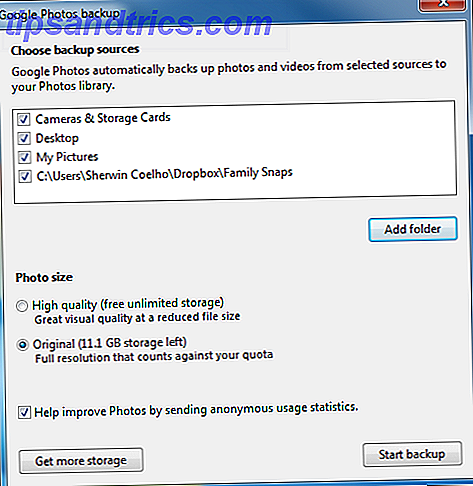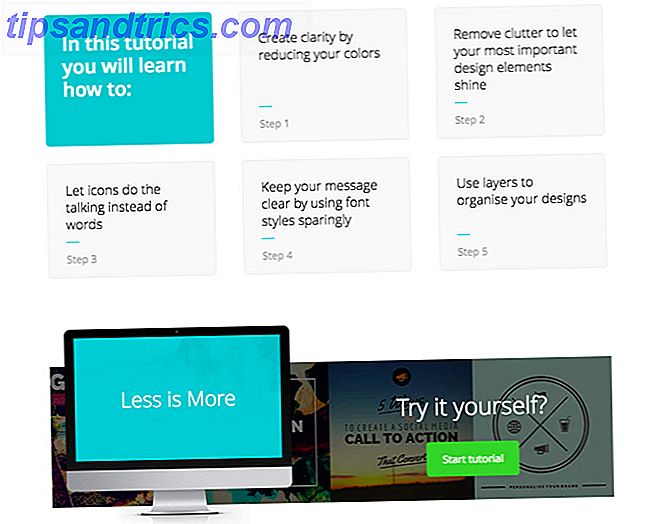Avidemux ist ein Open-Source-Video-Editor, der Ihre einfachen Bearbeitungsanforderungen wie Schneiden und Kodieren erfüllt und für Windows, Mac und Linux verfügbar ist. Sie können auch dieses Tool verwenden, um Videos mit VirtualDub zu komprimieren. So komprimieren Sie Videos, um sie per E-Mail zu senden So komprimieren Sie Videos, um sie per E-Mail zu senden Lesen Sie mehr (was Sie auch in Windows Movie Maker tun können, aber das Video wird höchstwahrscheinlich enden mit schwarzen Balken).
Es ist einer von vielen Video-Editoren für Linux 7 Freie Open-Source-Video-Editoren für Linux 7 Kostenlose Open-Source-Video-Editoren für Linux Videobearbeitung unter Linux verbessert sich ständig. Eine gute Auswahl an Open-Source-Software zur Videobearbeitung ist jetzt für Linux-Benutzer verfügbar, und wir haben sieben der besten für Sie zum Auschecken. Lesen Sie mehr, von denen einige für eine professionellere Videoproduktion (Cinelerra und Lightworks) gedacht sind. Obwohl Avidemux keine Power-Video-Editing-Software ist, hat es tatsächlich eine Menge der Funktionen 7 Videobearbeitung Aufgaben VirtualDub Griffe mit Leichtigkeit [Windows] 7 Videobearbeitung Aufgaben VirtualDub Griffe mit Leichtigkeit [Windows] Lesen Sie mehr, die ich dachte VirtualDub Glanz für den Preis von 0 $.
Eine dieser Funktionen, die ich bereits besprochen habe 7 Aufgaben zur Videobearbeitung VirtualDub Handles With Ease [Windows] 7 Aufgaben zur Videobearbeitung VirtualDub Handles Ease [Windows] Read More ist die Möglichkeit, Untertitel dauerhaft einzubetten. Wie man Untertitel zu einem Film oder einer TV-Serie hinzufügt Hinzufügen von Untertiteln zu einem Film oder einer Fernsehserie Leider enthalten Inhalte, die Sie aus dem Internet herunterladen, normalerweise keine Untertitel. Zum Glück ist es einfach, Untertitel zu einem Film oder einer Fernsehserie hinzuzufügen. Hier ist, wie ... Lesen Sie mehr in Videos. Eine Einschränkung, die Ihnen bei der Verwendung von VirtualDub (trotz aller Möglichkeiten) geboten wird, ist, dass dieses Windows-Programm nur eine kleine Anzahl von Videodateitypen akzeptiert, hauptsächlich AVI, MPG und MPEG.
Heutzutage, wenn Sie ein tragbares Gerät besitzen, sei es ein Android-Smartphone, ein MP3-Player (iPod Touch) oder ein Spielgerät wie die PSP, werden Sie sicherlich Ihre Videos im MP4-Format benötigen. Avidemux unterstützt nicht nur MP4, sondern ist auch in der Lage, Untertitel einzubetten, so dass Sie sich viele Video-Konvertierungsschritte ersparen können (obwohl Sie davon profitieren könnten, dedizierte Konverter für iPhone, PSP usw. zu verwenden).
Sie müssen den Xvid-Codec installiert haben (empfohlen, auch wenn Sie daran interessiert sind, Videos auf Youtube Die besten Einstellungen und Formate für die Aufnahme von Videos für YouTube Die besten Einstellungen und Formate für die Aufnahme von Videos für YouTube Read More) zu veröffentlichen, was ziemlich Standard ist für Videocodieranwendungen.

1. Sobald Sie Avidemux geladen haben, drücken Sie Strg + O, um Ihr Video zu öffnen (alternativ zu Datei > Öffnen ) und wählen Sie ein beliebiges AVI-, MP4- oder FLV-Video aus.

2. Wenn Sie einen Teil des importierten Videos zuschneiden möchten, verwenden Sie die Schieberegler, um Start- und Endpunkte festzulegen. Andernfalls wählen Sie den Xvid Codec / Modus im Video Dropdown-Menü. Dadurch können Sie Filter verwenden, die Sie im Standardmodus " Video kopieren" nicht verwenden können.

Sie erhalten das Videofilter-Manager-Fenster, in dem Sie voreingestellte Filter für gängige Aufgaben wie Zuschneiden, Größenanpassung usw. auswählen können. Gehen Sie in die Kategorie Untertitel, in der Sie Untertitel im SubRip-Textformat (.SRT), MicroDVD einbetten können Untertitel-Dateiformat (. SUB), oder die anpassungsfähigere SubStation Alpha-Dateiformat (.SSA, .ASS), die Sie gesehen haben Wie Sie Ihre eigenen Untertitel erstellen So machen Sie Ihre eigenen Untertitel mit jedem Texteditor und Aegisub Wie Sie Ihre Eigene Untertitel mit jedem Texteditor & Aegisub Lesen Sie mehr. Sie können die Untertitel im letzteren Format mit Subtitle Workshop und Aegisub, die zu den besten Tools zum Bearbeiten von Untertiteldateien sind Die besten Tools zum Bearbeiten und Anpassen von Untertiteldateien Die besten Tools zum Bearbeiten und Anpassen von Untertiteldateien Lesen Sie mehr.
3. Doppelklicken Sie auf den entsprechenden Untertitelfilter. Wählen Sie nun Ihre Untertiteldatei aus.

Wenn Sie den SSA-Untertitelfilter wie ich verwenden, müssen Sie den Zeilenabstand, die Schriftgröße usw. nicht wirklich anpassen, da Sie diese Einstellungen wahrscheinlich beim Erstellen Ihrer Untertitel mit, zum Beispiel, Aegisub festgelegt haben Werte werden gut. Wenn Sie die Untertitel aus dem Internet heruntergeladen haben, können Sie diese Werte natürlich anpassen.

Obwohl es eine Vorschau- Schaltfläche gibt, wird es seltsamerweise nicht möglich sein, das Video mit den Untertiteln in der Vorschau anzuzeigen. Wenn Sie jedoch einen anderen Filter verwenden, z. B. die Größenänderung, funktioniert die Vorschau einwandfrei.
4. Wählen Sie Kopieren im Audiomodus, obwohl Sie auch den LAME-Codec für MP3 verwenden können, über den Sie mehr erfahren können. Audiodateiformate erklärt in einfachen Begriffen Audiodateiformate erklärt in einfachen Begriffen Audiodateiformate erklärt in einfachen Begriffen Lesen Sie weiter.

Wählen Sie dann den Video-Container / das Format (entweder FLV, MP4, AVI), in dem Sie das Video speichern möchten.
5. Speichern Sie das Video.

Die für die Codierung des Videos benötigte Zeit hängt von der Länge des ursprünglichen Videos ab.

Das ist es! Einer der stärksten Punkte in Avidemux ist definitiv die Möglichkeit, FLV und MP4 zu importieren, was VirtualDub derzeit nicht kann. Ein Bereich, in dem VirtualDub jedoch glänzt, sind Filter oder Plugins. Im Web scheint es wesentlich mehr Filter zu geben, die nicht auf Avidemux portiert werden können. Wenn es etwas gibt, was Avidemux nicht tun würde, stürzt es ab, wenn ich versuche, das Video in FLV zu speichern. Ansonsten funktioniert es einwandfrei.
Was verwendest du, um Untertitel dauerhaft einzubetten, oder bevorzugst du soft-subbed Videos?
Bildquelle: M-SUR über Shutterstock.com